윈도우11 바탕화면 내컴퓨터 휴지통 아이콘 표시 및 숨기기
윈도우11을 설치하면 처음에는 바탕화면에 휴지통 아이콘만 덩그러니 있습니다. 그래서 내컴퓨터(내PC) 아이콘이나 폴더로 접속하려면 다른 경로를 이용해야 하는 불편함이 있죠. 조금 더 수월한 윈도우 사용을 위해 윈도우11 바탕화면 내컴퓨터 휴지통 아이콘을 표시하거나 반대로 숨기는 방법에 대해서 알아보도록 하겠습니다.
윈도우11 바탕화면 아이콘 표시 및 숨기기
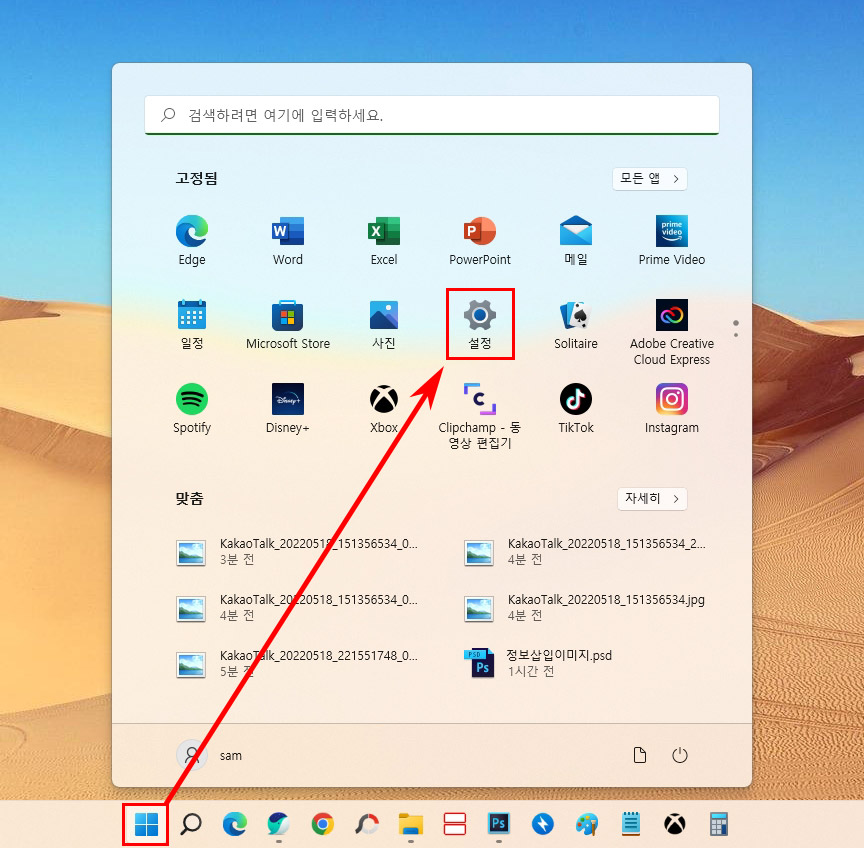
윈도우 버튼 클릭 후 설정을 클릭합니다. (바탕화면에서 마우스 오른쪽 버튼 클릭 후 개인 설정으로 접속하셔도 됩니다.)
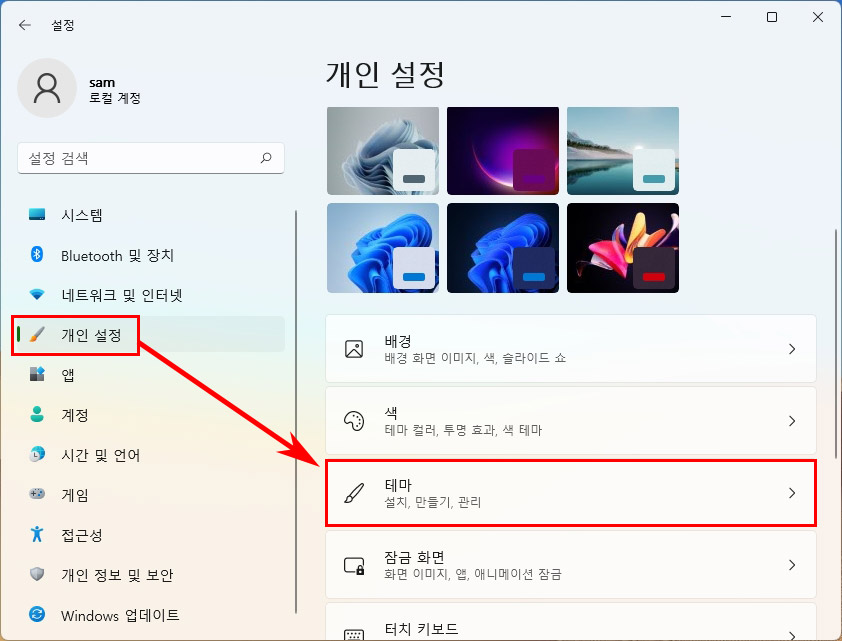
개인 설정 메뉴에서 테마로 들어갑니다.
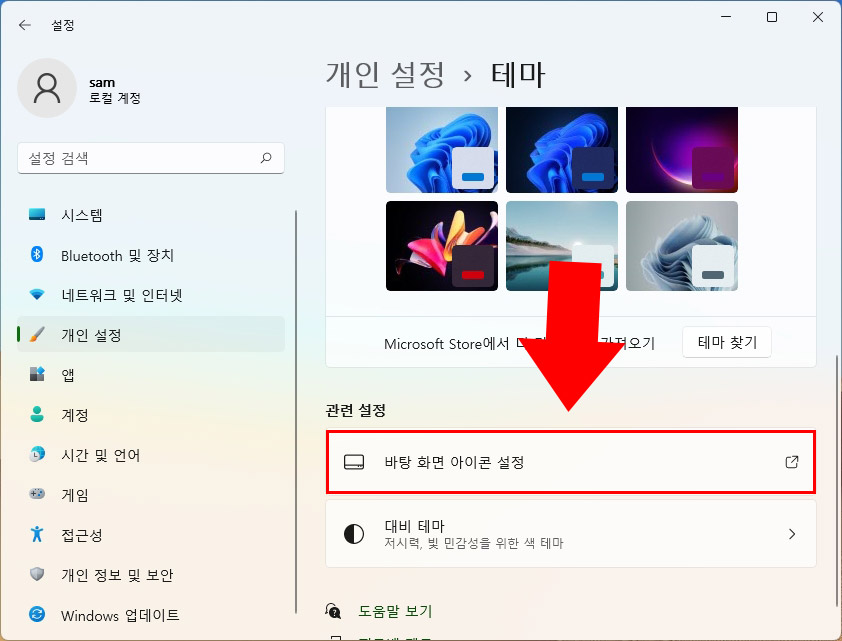
테마에 있는 관련 설정에서 "바탕화면 아이콘 설정"을 클릭합니다.
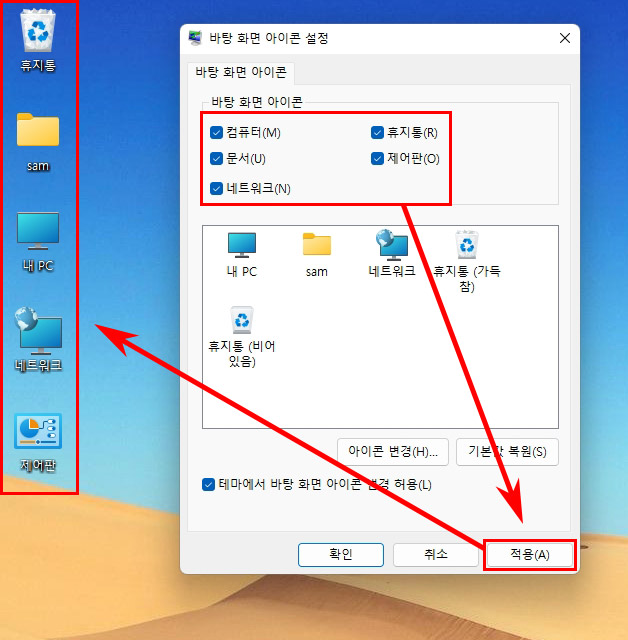
바탕화면 아이콘 설정 창이 뜨면 표시할 아이콘에 체크한 후 적용 버튼을 눌러 줍니다. 그러면 바로 바탕화면에 내컴퓨터나 문서, 제어판, 네트워크 아이콘을 표시할 수 있습니다. 반대로 체크를 해제하면 바탕화면에서 아이콘을 숨기실 수 있습니다.
윈도우11 바탕화면에 내PC(내컴퓨터)나 제어판, 휴지통 아이콘을 놓고 사용하실 분들은 위 방법으로 간단하게 이용해 보시기 바랍니다.
추가로 윈도우11 폴더 내에 내 PC를 표시하는 방법도 같이 확인해 보세요.
윈도우11 관련 팁
추가로 유용한 윈도우11 관련 팁을 확인해 보세요.

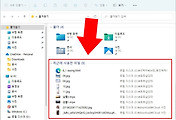



댓글